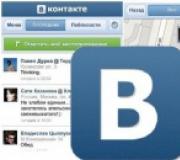Зачем нужны cookies. Что такое куки браузера, зачем их удалять, и как это можно сделать? Удаляем куки программой CCleaner
Если вам когда-нибудь приходилось иметь дело с компьютерной техподдержкой, тогда вы знакомы с главным вопросом специалистов: «Вы удалили куки?». Но если в первый раз человек не понимает, в чем, собственно, дело, то каждое последующее обращение ставит его в неловкую ситуацию. Для чего существуют эти файлы и зачем их удалять?
Что такое куки?
Эти таинственные файлы представляют собой небольшие пакеты данных в виде фрагментов текстовой информации, отправленных к вам в компьютер со всех сайтов, которые вы посещаете. Таким образом, куки содержат информацию о вашей деятельности на той или иной странице. Просто браузер, которым вы пользуетесь, сохраняет это в сжатом виде. Там отображается вся основная информация: пароли, имя пользователя, изменение настроек для сайта и все то, что вы отправили в корзину, совершая покупку в интернет-магазине.
Удобство функции
Это очень удобно, ведь до тех пор, пока вы не удалите куки, вам не придется каждый раз при переходе на эту страницу заново вводить пароль и совершать другие ненужные манипуляции. Весь материал, которым вы оперировали, уже сохранен в браузере. Есть несколько разных видов таких файлов, которые могут вести себя по-разному: некоторые из них удаляются автоматически после закрытия окна посещения, а некоторые отправляются на жесткий диск и будут храниться там, пока вы не удалите их вручную.
Забавное название
Слово cookie в английском языке означает «печенье». Почему же программисты придумали этим файлам такое забавное название? Все очень просто. Их концепция схожа с китайскими печеньями счастья, когда человек, отведав лакомство, получает записки с предсказаниями, спрятанными внутри. Так и здесь. Файлы куки хранят в себе всю главную информацию, которая, впрочем, может быть очень полезной для взломщиков.
Зачем нужно их удалять?
Эти файлы работают в фоновом режиме, поэтому не надоедают пользователю. Однако время от времени их нужно удалять, и вот почему. Кэшированные данные, сохраненные в этих файлах, иногда вступают в противоречие с веб-сайтом. Это происходит в том случае, если страница автоматически обновляется. Это приводит к сбою при повторной загрузке. Это означает лишь одно: данные устарели и от них необходимо избавиться. В противном случае доступ к некоторым сайтам для вас временно заблокирован.
Кроме того, текстовые фрагменты скапливаются на жестком диске, что в конечном итоге приводит к оккупации некоторого пространства на вашем компьютере. И хотя каждый файл «весит» всего лишь несколько килобайт, если их сложить воедино и оставлять нетронутыми достаточно долго, это может вызвать определенные проблемы.
Как обеспечить конфиденциальность?
Если же вы не хотите, чтобы домочадцы, коллеги по работе или взломщики смогли отслеживать вашу деятельность в Сети, пользуйтесь режимом инкогнито.
В зависимости от браузера
И еще один момент: если вы решили удалить куки, заодно очистите и кэш-память. Это очень простой процесс. Откройте настройки браузера и войдите в раздел «личные данные». Там вы увидите функцию «очистить историю», в которой можно выбрать интересующие вас параметры.
Любой пользователь компьютера если и не знает, что такое куки, то уж точно сталкивался с фактом их существования. Это универсальный идентификатор, по которому сайты узнают пользователя и индивидуализируют для него свою выдачу. Вот почему это такой лакомый кусок для мошенников и бизнесменов.
Куки-файлы: что это?
Куки представляют собой малые по размеру файлы, которые закачиваются из интернет-сервера и сохраняются некоторое время на жестком диске пользователя. Механизм образования таких элементов выглядит следующим образом:
- Пользователь отправляет запрос на хост-компьютер;
- В ответ на это действие хост возвращает на клиентский ПК крошечные файлы, которые содержат информацию о текущей сессии;
- При повторном обращении к ресурсу процедура общения с сайтом будет выглядеть проще, поскольку север будет «узнавать» пользователя по сохранившемуся на его машине идентификатору.
Подобная технология является «визитной карточкой» веб-обозревателей (браузеров), хотя многие другие расширения имеют ее на своем вооружении.
Использование cookies значительно облегчает серфинг во Всемирной Паутине, но создает дополнительную угрозу личным данным пользователя.

В этом видео программист Илья Арапов расскажет, что такое cookie-файлы и для чего они применяются в браузерах:
Что такое куки в браузере?
Данные элементы в памяти компьютера хранят такую информацию о человеке:
- Имена пользователя и пароли, которые вводятся в формы веб-сайтов;
- Индивидуальные настройки;
- Отслеживание поведения клиента;
- Статистические данные;
- Информацию о конкретной сессии.
Все это многообразие данных записывается на обычный текстовый файл (расширение txt ) и хранится в определенной локации в памяти компьютера. Каждый веб-обозреватель самостоятельно выбирает путь сохранения этих элементов, а также нужно ли их сохранять вообще.
Куки можно условно разделить на постоянные непостоянные:
- Постоянные сохраняются на жестком диске машины до определенного указанного времени. По истечении оного происходит их автоматическое удаление.
- Непостоянные - именуются также сессионными - стираются с накопителя сразу после закрытия окна программы.
Подавляющее большинство современных браузеров имеют ограничение на общий размер складируемых в ПК куки-файлов.

Преимущества cookies
Куки применяются в различных компьютерных программах во уже на протяжении двух десятков лет. За такой длительный срок они успели себя зарекомендовать в качестве эффективного инструмента для решения таких задач:
- Сохранение индивидуальных настроек на достаточно долгое время. Пользователь избавлен от необходимости раз за разом вводить логин и пароль. В результате освобождается время для более продуктивного серфинга по сети;
- Интернет-ресурсы используют следящие файлы для изучения поведения клиента. Каждый сайт индивидуализируется и приспосабливается под потребности конкретной личности. Это удобно как компаниям, повышающим конверсию, так и обычным юзерам, которые могут теперь найти информацию гораздо быстрее;
- Реклама становится более таргетированной: при показе объявления учитываются история запросов, пол, индивидуальное поведение клиента. Так отсеивается ненужный рекламный мусор, показываются только те товары, которые будут действительно интересны;
- Работа с некоторыми сайтами в принципе невозможна без cookies. Среди них практически все интернет-магазины.

Недостатки cookies
Эта технология, значительно облегчающая жизнь обычного пользователя сети, не лишена ряда недостатков. Среди самых значимых претензий, предъявляемых браузерному «печенью »:
- Просчеты в области безопасности. Информацию, которую сервер пересылает на машину клиента для временного хранения, относительно легко перехватить. В большинстве случаев пользователи не используют для доступа ко Всемирной Паутине зашифрованные соединения, поэтому они становятся легкой добычей мошенников. В случае попадания данных из cookie в руки злоумышленников, последние могут узнать многое о посещениях сайтов и особенностях поведения человека в сети;
- Смысл их существования сводится практически на нет, если параллельно используются несколько обозревателей. Каждый из них хранит свои временные файлы, которые никак между собой не пересекаются;
- Значительная часть пользователей убеждена, что куки являются программными файлами, которые могут самовольно удалять информацию с накопителя ПК. Некоторые утверждают, что они предназначены исключительно для рекламы или спама. Все эти опасения являются не более чем заблуждениями .

Меры предосторожности при веб-серфинге
«Дыры» в программном обеспечении позволяют получить доскональную информацию о человеке. Причем получателем таких данных могут выступать как злоумышленники и недобросовестные коммерсанты, так и заботливые государственные органы.
Во избежание слежки и кражи конфиденциальной информации, можно настроить обозреватель так, чтобы:
- Куки никогда не записывались;
- Следящие файлы подлежали автоматическому удалению после закрытия интернет-обозревателя;
- Запретить отправку данных с компьютера на сервера некоторых подозрительных сайтов;
- Установить короткий временной промежуток для хранения следящей информации.
Периодически нужно производить принудительную чистку браузера. Однако чтобы удалить содержимое папок, нужно знать, где они находятся. В помощь начинающим пользователям были разработаны специальные программы (например, CCleaner), которые производят анализ и удаление cookie по нажатию одной кнопки.

Что такое куки и кэш?
С целью облегчения интернет-серфинга компьютер сохраняет не только метрические и статистические данные. Обозреватель выгружает из сети такую информацию из последних посещенных страниц:
- Изображения;
- Звуковые файлы;
- Видеоролики;
- Копии html-страниц.
Вся совокупность перечисленных выше данных призвана ускорить загрузку ресурсов и упростить взаимодействие с сетевым пространством. Так, загрузка видео в кэш очень удобна тем, у кого имеются проблемы с интернет-подключением.
Однако подгрузка не из веба, а с ПК может привести к тому, что «картинка» на экране будет неактуальной. Кроме того, папка с кешем занимает немало места, поскольку все ее содержимое представляет собой медиафайлы.
Итак, в данной статье мы рассказали, что такое куки. Благодаря им можно только один раз заполнить форму пароля на сайте и не вспоминать его при каждом входе. Именно благодаря им юзер видит только те рекламные объявления, которые нужны именно ему. Но за такую простоту приходится платить своей безопасностью и сохранностью персональных данных.

Видео: как освободить место и удалить куки?
В данном ролике мастер Антон Прохоров расскажет, как можно почистить кэш и куки в браузере Google Chrome:
В наше время сложно представить себе хоть одного человека без компьютера или ноутбука. Соответственно, компьютерная грамотность населения постепенно достигает уже приличных значений. Особенное значение приобретает умение работать с обозревателями интернета, так как 99% всего времени, которое современный человек проводит за компьютером, он сидит в интернете.
Но далеко не все знают, что такое cookies. А ведь их включения или выключения нередко требуют посещаемые вами сайты! Так что это такое и для чего они вообще нужны?
Введение
Наверняка, вы зарегистрированы хотя бы на одном сайте. Если так, то не интересно ли вам, как сайт определяет факт вашего посещения, дабы не заставлять вас повторно вводить регистрационные данные? Именно за это и ответственны cookies. Проще говоря, это - небольшие файлы, которые хранят данные о пользователе.
В частности, в этих файлах есть ваш логин и пароль, ваш почтовый адрес и прочие сведения, если они нужны для входа на конкретный сайт. Вот что такое cookies. Они облегчают и упрощают работу с сайтом, позволяя не вводить идентификационные данные при каждом посещении.
Но в них хранятся не только сведения по идентификации на сайте, но и другая информация. В частности, если вы настраиваете внешний вид того же почтового сервиса (использование визуальных тем), то «куки» нужны также для правильного отображения всех сделанных вами настроек.
Где они хранятся?

Исходя из всего вышесказанного, хотелось бы знать о том, где хранятся все эти идентификаторы. Ведь если они попадут не в те руки, последствия для вас могут быть очень печальными! Не беспокойтесь: все современные браузеры сохраняют их на жестком диске вашего же компьютера. Где их можно отыскать?
Хранятся они по следующему адресу: С:\Documents and Settings\...\Local Settings\Temporary Internet Files. Вместо многоточия ставится имя конкретного компьютера.
Нетрудно догадаться, что «куки» являются лакомым кусочком для многих вредоносных программ, так как если завладеть файлами с готовыми идентификационными данными для входа на сайт, то можно получить полный доступ к любому пользовательскому аккаунту!
Какими они бывают?

Узнав о том, останавливаться на достигнутом не стоит. Если вы считаете, что они никак не различаются по типам и своему назначению, то ошибаетесь. Бывают «куки» временные и постоянные.
Вы помните об адресе хранения, о котором мы говорили выше? Как раз-таки там хранится постоянная их разновидность. Эти «куки» используются для долговременного хранения сведений о посещаемых сайтах, если иное не задано настройками вашего браузера.
Соответственно, временные идентификаторы нигде не сохраняются, будучи использованными только один раз за сессию. Временные «куки» сохраняются ограниченное количество времени в оперативной памяти или файле подкачки, которые после полностью очищаются от информации.
Как блокировать прием cookies?
Чтобы полностью исключить их хранение на вашем компьютере, нужно соответствующим образом настроить свой обозреватель интернета. Рассмотрим этот процесс на примере браузера Internet Explorer.
Так как последней является 11-я версия, то рассказывать мы будем именно о ней. Открыв главное окно, посмотрите вправо: в верхнем углу там должна быть пиктограмма в виде шестеренки. Она называется «Сервис». В открывшемся меню выберите пункт «Свойства обозревателя». В нем необходимо отыскать вкладку «Конфиденциальность». Откроется в котором при помощи ползунка можно устанавливать требуемый вам уровень безопасности.
Ползунок можно выставить на «Низкий» уровень защиты. В этом случае будут приниматься все http cookie, вне зависимости от сайта-отправителя. Эту установку рекомендуется использовать строго для ваших доверенных сайтов, с которых ваш компьютер гарантированно не будут атаковать вредоносные программы.

Если вы выбрали «Средний» уровень, то «куки» будут приниматься только с того сайта, на котором вы находитесь в данный момент. Его рекомендуется использовать в том случае, когда вы работаете с несколькими доверенными сайтами (онлайн-банкинга, к примеру), продолжая путешествовать по интернету без ограничений.
Наконец, «Высокий» уровень запрета предусматривает полное отсутствие «куки»-файлов. Это обеспечивает отличную конфиденциальность и анонимность, но следует помнить, что при таких настройках некоторые сайты просто не смогут адекватно работать. В частности, вышеупомянутый онлайн-клиент банка откажется проводить любые операции с вашим банковским счетом или картой.
Таким образом, перед тем как включить cookies в браузере, необходимо будет выставить ползунок в самое нижнее положение. Честно говоря, при наличии более-менее нормального антивируса этого уровня в большинстве случаев вполне хватает для безопасного серфинга по интернету. Но иногда случается так, что все накопленные «куки» требуется полностью удалить.
Для чего их удалять?

К примеру, вы не хотите, чтобы в вашу почту кто-то зашел, пока вы будете отсутствовать у компьютера. Если какой-то злоумышленник получит доступ к такого рода информации, он сможет воспользоваться какими-то ресурсами в интернете, оставляя там сообщения от вашего имени. Учитывая, насколько ужесточилось законодательство в сфере интернет-технологий, это может иметь самые печальные последствия.
Если на компьютере накопится слишком много «куков», то скорость работы компьютера может значительно замедлиться, так как они практически не поддаются дефрагментации.
Особенно это может быть заметно в случае с «Огнелисом», скорость запуска которого в этом случае может очень сильно упасть. Если же говорить о javascript write cookies, то их постоянное сохранение на компьютере и вовсе может привести к невозможности прочтения свежей версии сайта.
Удаляем cookies с компьютера
Сперва мы снова рассмотрим процесс их удаления на примере браузера Internet Explorer. Для этого вновь необходимо отыскать кнопку «Сервис» в виде пиктограммы шестеренки, зайти в «Свойства обозревателя» и открыть вкладку «Общие». Там есть пункт «Журнал браузера», под которым находится кнопка «Удалить».
Кликните по ней левой клавишей мыши. Откроется диалоговое окно мастера удаления, при помощи которого вы легко удалите все «куки» со своего компьютера.
Чистим «Оперу» и «Хром»
А Opera? Это также не представляет никакой сложности. Учитывая, что с некоторых пор «Опера» стала фактически клоном Google Chrome, то нижеприведенная инструкция вполне подходит для очистки всех «хромоподобных» браузеров.
Итак, для их полного стирания с диска необходимо проделать следующие операции. Сначала открываете меню браузера, переходите в пункт «Настройки», открывая там одноименную вкладку. В ней следует найти пункт «Личные данные» и нажать на кнопку «Очистить историю». После этого откроется диалоговое окно, в котором необходимо флажком отметить пункт «Файлы cookie и другие данные сайтов и плагинов». Нажимаем на кнопку «Очистить историю», после чего в браузере не остается никаких идентификационных данных, которые бы могли нарушить вашу конфиденциальность.
Убираем cookies из Firefox

Говоря о процедуре очистки браузеров от таких файлов, нельзя забывать об «Огнелисе», в число пользователей которого входят миллионы людей по всему миру. Итак, чтобы полностью очистить cookies Firefox, нужно выполнить некоторые простые действия.
Сначала следует нажать на кнопку настроек, расположенную в верхнем левом углу его рабочего окна. Там следует выбрать пункт «Настройки», перейти во вкладку «Приватность». Откроется диалоговое окно, в нижней части которого есть ссылка «Удалить отдельные куки». При ее активации откроется другое окно, в котором вы можете или удалить какие-то конкретные идентификаторы, или же полностью удалить всю их историю.
Работая на чужом компьютере…
Нередко случаются такие ситуации, когда приходится работать на чужой машине. Исходя из всего вышесказанного, не будет большим откровением сказать, что на сохранение javascript cookie необходимо обращать особое внимание.
Если вы внимательно читали статью, то наверняка сможете удалить следы своей работы на компьютере. Но не следует забывать о том, что практически все современные браузеры предлагают пользователям режим работы «Инкогнито». Как его включить?
Google Chrome
Чтобы воспользоваться «тайным» режимом в «Хроме» или современной «Опере», необходимо произвести несколько несложных действий. Для начала нажмите на пиктограмму с изображением трех черточек в углу главного рабочего окна браузера.
Откроется окно с настройками, в котором следует выбрать пункт «Новое окно в режиме инкогнито». Запустится новая сессия, в которой обозреватель не будет сохранять никаких данных.
Mozilla Firefox

В данном популярном браузере включить этот режим также несложно. Чтобы не сохранялись Firefox cookies, необходимо нажать на кнопку настроек в левом верхнем углу диалогового окна браузера. Откроется окно с настройками, в левом верхнем же углу которого есть пункт «Новое приватное окно». После этого откроется новая сессия, в режиме которой браузер также не будет сохранять никаких ваших сведений.
К сожалению, в знаменитом IE какой-то особой настройки для этой цели не имеется. Если вы хотите путешествовать по интернету, не оставляя за собой следов, необходимо каждый раз выставлять уровень безопасности на «Высокий».
Впрочем, для тех же целей можно использовать многие современные антивирусы. К примеру, Kaspersky Internet Security позволяет полностью запретить прием, а также вычищать все «куки» сразу после вашего выхода из браузера. Что-то подобное реализовано практически во всех современных защитных программах, что является еще одним существенным доводом в пользу обязательного их наличия на компьютере любого пользователя, который активно пользуется интернетом.
Не забывайте удалять эти файлы и в случае использования мобильного браузера. В последнее время участились случаи мошенничества, связанные с хищениями персональных данных пользователей мобильных устройств, так что осторожность не помешает.
Вот что такое cookies и для чего они нужны!
Наверное, у всех хоть раз были проблемы с браузером, который не хотел открывать страницу сайта. И для решения этой проблемы часто советуют почистить cookies. Что это за странное слово, и чем может помочь?
Что же это такое?
Cookies - это небольшой набор информации, которые получает браузер от сервера сайта. В эту информацию входят личные данные пользователя (т.е. логин и пароль), данные о количестве посещений, времяпровождении на сайте и т.д. С помощью этой информации сервер будет опознавать пользователя в дальнейшем по сохраненному логину и паролю, за счет чего можно легко и просто войти на сайт. Удобная вещь, однако она может принести некоторые неудобства:
- со временем большое количество кукис начинает занимать много места и захламлять компьютер, из-за чего он может начать подвисать;
- во время их сбоя могут быть проблемы с идентификацией и входом на сайт;
- они сохраняют всю историю брожения по интернету, которой могут воспользоваться посторонние;
- благодаря им на разных сервисах сохранятся логины и пароли пользователя, что дает право любому посетителю авторизоваться под "позывными" владельца компьютера.
Именно из-за подобных неудобств время от времени нужно чистить cookies браузера. Однако для в каждом браузере это делается по-разному.
Google Chome и "Яндекс"-браузер
Эти две программы отличаются только встроенной поисковой системой и внешним дизайном. Внутренние настройки у них одинаковые. Если есть желание, можно установить обе и убедиться в этом. В правом верхнем углу нажимаем на гаечный ключ или 3 горизонтальных полоски. Открывается выпадающее меню, в котором нужно нажать «Настройки», после чего оказываемся в настройках программы. Листаем колесиком в самый низ и нажимаем «Показать дополнительные настройки». Как видно, страница развернулась вниз.
Где-то чуть ниже находим раздел «Защита личных данных» и нажимаем «Настройка содержимого…» Здесь понадобится самый первый раздел под названием «Файлы cookie» и нажимаем на кнопку «Показать cookie и данные сайтов…». Здесь можно узнать о cookies, что это и к какому сайту привязаны. Наводим курсором на каждый и удаляем по одному или нажимаем кнопку «Удалить все» (в более свежей версии программы этой кнопки нет). Теперь можно откинуться на спинку кресла и дальше заниматься своими делами.

Opera
Cookie браузера Opera чистятся примерно так же, как и в "Хроме". Нажимаем на кнопку со значком или надписью Opera, после чего в выпадающем меню нужно нажать «Настройки». Здесь, если интересно, можно просмотреть настройки, но сейчас они не нужны. Слева есть небольшое меню, где нужно выбрать пункт «Безопасность». Тут можно посмотреть историю посещений, пароли и управление файлами cookies. Что это, также можно прочитать, нажав «Подробнее…» и пройдя по ссылке.
Нажимаем «Все файлы cookie и данные сайтов…». Открывается окно, где показаны все эти файлы и привязку их к сайту. Если нужно удалить конкретные, наводим курсором на необходимый и нажимаем на крестик справа в конце. Но можно очистить их полностью, нажав кнопку «Удалить все». Нажимаем «Готово». Теперь файлов куки нет в этом браузере. Кроме того, можно создать несколько исключений для сайтов. Например, всем сайтам разрешить сохранять файлы куки, а двоим по каким-либо причинам особенным - запретить.

Mozilla Firefox
Очистка cookie браузера в "Мозилле" несколько иная, чем в предыдущих программах. Куки, как всегда, находятся в настройках. Нажимаем на кнопку с тремя горизонтальными полосками в правом верхнем углу и выбираем «Настройки». После этого откроется отдельное окно, где можно увидеть кучу разных вкладок. Так как нам нужны куки, переключаемся на вкладку «Приватность». И ищем не очень заметную надпись «Возможно, вы захотите удалить отдельные куки», которая подсвечена голубым цветом. Нажимаем и открывается еще одно окно с названием «Куки».
Тут можно увидеть папочки с названием сайтов, нажав на которые два раза, можно увидеть количество файлов cookies, что это конкретно и к какому сайту относится. Если выделить какой-нибудь куки, снизу появится информация о домене, сроке действия, пути и т.д. Можно выделить один или несколько и нажать «Удалить выбранные», после чего они исчезнут. Или нажать «Удалить все» - и список куки окажется пуст. После чего закрыть уже ненужные окна и продолжить работу в сети Интернет.

Восстановить логин и пароль через кукис
Бытует мнение, что кукис сохранят логин и пароль пользователя, который можно посмотреть и забрать себе, а потом зайти через этот украденные данные на чужой аккаунт и крепко там начудить. Мол, делается это следующим образом.
Страница, аккаунт которой должен быть украден (mail.ru, vk.com и т.д.) должен быть открыт. В это время нужно в командную строку ввести скрипт document write document cookie. Появится страница с кучей непонятных символов, где remixemail=адрес почты, а remixpass=пароль. После эти данные нужно скопировать, прийти к себе домой, открыть страницу сайта, поменять данные на эти и обновить страницу.
Так вот, если в командной строке вести document write document cookie, то ничего этого не получится, а строк remixmail и remixpass не будет вообще. Говорят, это работало на опере 9.64, однако сейчас ее версии 30 и выше.
Также есть ошибочное мнение, что в файле document cookies, который находится в "Моих документах" на системном диске, есть список логинов и паролей. К сожалению (или к счастью), их там нет.
Что еще может кукис?
По сути своей они представляют собой текстовый документ, который сам по себе ничего не значит. Реальную ценность они приобретают, когда передают информацию от сервера браузеру и наоборот. Однако это информация может отличаться в зависимости от назначения сайта, который находится на данном сервере. В этом поможет javascript cookie. Он поможет сделать такие полезные вещи:
- Помочь при создании онлайн-магазинов. А именно - сделать корзину заказов, в которую добавляется понравившийся товар при нажатии на кнопку "В корзину".
- Очень приятно видеть расширенные возможности профиля на сервисе, то есть не только банальные Ф.И.О., пол и год рождения, но и любимые книги, фильмы, о себе и т.д.
- javascript cookie поможет улучшить рекламу на сайте, добавив таргетинг, отслеживая интересы пользователей на основе поисковых запросов и количество переходов по рекламным баннерам и т.д.
- Не стоит забывать о сохранении логина и пароля пользователя для быстрого входа на сервис.
Таким образом, с помощью cookie write и javascript можно неплохо улучшить свой интернет-магазин или блог.
Лучше с ними, чем без них
Безусловно, куки полезная вещь, но только в комбинации с браузером и сервером, на котором находится сервис. Однако не стоит забывать о том, что их нужно время от времени чистить. Мало кто знает, что они имеют свой срок годности, по истечении которого появляются новые. Но устаревшие никуда не исчезают, и браузер так же к ним обращается, затрачивая на это некоторое время. А это, в свою очередь, замедляет работу программы и загрузку страницы. Кроме того, эти бесполезные данные еще и лишнее место занимают на системном диске.

Куки можно почистить не только через браузер. Существуют специальные программы, которые удаляют ненужные кукис, кэш и другие лишние файлы. Одна из таких утилит - Ccleaner. Делается это легко: запускается программа, нажимается "Очистка", или "Run cleaner" - и готово.
Каждый из нас проводит много времени за компьютером и в частности в интернете. Большая часть из Вас наверное встречалась с таким понятием как куки (cookie) . Но наверное при виде этого слова все сразу лезли в Гугл и искали, что это такое, зачем их чистить и вообще для чего они предназначены.
Раз уж про нее говорят, значит вещь нужная и полезная. Давайте разбираться с этим вопросом и попробуем понять с чем едят эти так называемые куки .
Что такое cookies?
Cookies или как их называем в Рунете “куки” — это не большие фрагменты данных, с помощью которых браузер получает от сервера необходимую информацию (данные). Обмен происходит с помощью протокола http тогда, когда Вы посещаете какой либо сайт. Если посещение одного и того же сайта осуществляется пару раз, то браузер и сервер, где лежит сайт обмениваются данными каждый раз заново .
Некоторые данные могут хранится в течении определенного времени (одной сессии) и удалять при закрытии браузера. Другие же могут хранится в течении долгого времени и записываются в специальный файл cookies.txt , который лежит в директории используемого браузера.
Куки же позволяют браузеру запоминать некоторые данные пользователя на сайте, и заново не обращаться к серверу за этими данными. Многие скажут, какая разница, пусть обращается хоть 100 раз. Вот в этом и заключается вся проблема, с помощью них можно уменьшить нагрузку на сервер, что есть очень хорошо.
Не точные сведения о куки:
- Куки — это не программы (текстовый файл) не верьте тому, они могут каким-то образом заразить компьютер вирусами.
- Они не имеют ничего общего со всплывающими окнами . Окна отключаются средствами браузера или дополнительными расширениями, .
- Cookie не определяет Ваши данные как человека , он определяет данные браузера. Допустим, если открыть новый сайт в одном браузере и зарегистрироваться, то при следующем входе на этот сайт с этого же браузера, все данные будут сохранены. Если же, зайти с нового браузера, то придется вводить данные заново. Так же не зависимо, кто пользуется данным компьютером Вы или кто-то либо другой.
Зачем они нужны?
В современный интернете, множество сайтов работать без cookie не смогут, а если и смогут, то потеряют большую часть своего функционала.
Примеры надобности куки:
- Авторизация . Большая часть сайтов: и другие, имеет авторизацию (ввод логина, пароля, имени, телефона, почты). Если не использовать так называемые куки файлы, то при переходе на новую страницу, необходимо будет вводить заново логин и пароль или другие данные.
- Интернет-магазины . Это отдельная тема, если не использовать cookies, то не возможно будет вообще купить товар, так как вся работа корзины построена на сохранении данных с этих файлов. Если Вы выберете товар и перейдете на новую страницу, то он исчезнет.
- Настройки . Допустим, вы в поисковых системах выставили, необходимые настройки, региона, языка и т.д. Что бы они не сбились и не стали по умолчанию.
Это некоторые примеры, на самом деле их есть множество. Но само использование cookie очень нужно и полезно .
Что такое постоянные и сторонние куки?
Постоянные куки , как правило могут сохранятся на все время или на определенны период времени, который будет указан разработчиком сайта. После преодоления этого времени, они автоматически будут почищены. Вот именно такие cookie, хранятся в файле cookie.txt , который лежит в директории браузера, который вы используете.
Сторонние куки — это файлы, которые могут хранится и подгружаются на сторонних серверах, а не на тех, где лежит Ваш сайт. Примерами могут быть, установленные счетчики отслеживания посещений Google (), Яндекс (), LiveInternet, скрипты различных рекламных блоков, загрузка фотографий и многое другое. Все эти примеры, могут передавать данные браузеру.
Многие опасаются сторонних куки, так как они могут нарушить политику конфиденциальности. С помощью настроек браузера, можно блокировать их и запрещать подгруздку.
Как очистить, блокировать или запретить куки в современных браузерах.
Бывает возникают ситуации в которых необходимо почистить или удалить куки. Вот несколько примеров.
- Вы зашли с чужого компьютера на сайт и авторизовались, для того, что бы не оставлять свой логин и пароль на этом компьютере нужно почистить cookie. А еще лучше в таких случаях , для этого можно использовать клавиши Сtrl+Shift+N .
- Бывают проблемы со входом на страницу, первое, что необходимо сделать — почистить кэш в браузере. Можете прочитать статью: “ ”. Если же не помогло, то попробуйте очистить куки, способами описанными ниже.
- Возможно потребуется отключить или запретить загрузку сторонних кукисов.
Давайте для каждого из браузеров рассмотрим несколько способов.
Google Chrome (Гугл хром)
- Заходим в браузер.
- Нажимаем сочетание клавиш Ctrl+Shift+Delete .
- В открывшемся окне выбираем пункт “Файлы cookie и другие данные сайтов и плагинов”. В списке выбираем период за который необходимо удалить. Не забываем нажимать “Очистить историю”.
 Очистить историю Google Chrome
Очистить историю Google Chrome Что бы блокировать или запрещать сайтам сохранять данные, необходимо зайти в меню и нажать на пункт “Настройки”. На странице настроек ищем пункт “Личные данные” и нажимаем на кнопку “Настройка контента”.
 Настройка контента Google Chrome
Настройка контента Google Chrome Во всплывающем окне можно увидеть пункт “Файлы cookie” и поставить необходимую отметку. Можно управлять сайтами или вносить исключения с каких сайтов сохранять, а какие блокировать. После внесения правок, необходимо нажать кнопку “Готово”.

В Яндекс браузере все шаги аналогичны!
Mozilla Firefox
- Заходим в браузер.
- Нажимаем сочетание клавиш Ctrl+Shift+Delete . Так же можно зайти в меню, найти пункт “Журнал ” и в списке выбрать “Удалить недавнюю историю”.
- В открывшемся окне выбираем пункт “Куки”. В списке выбираем период за который необходимо удалить. Не забываем нажимать “Удалить историю”.

Что бы блокировать или запрещать сайтам сохранять данные, необходимо зайти в меню и нажать на пункт “Настройки”. На странице настроек ищем вкладку “Приватность”.Здесь можно выбрать, отслеживать ваш сайт или нет, а так же записывать куки в историю или нет. Если надо удалить отдельные cookie для сайтов, нажимаем на текст “Удалить отдельные куки”. В окне выбираем необходимые сайты в удаляем. Не забиваем сохранять настройки.

Opera
Как и в прерыдущих случаях есть 2 способа, с помощью которых можно очистить. Используем сочитание клавиш Ctrl+Shift+Delete или заходим в меню и находим пункт “История”. В правом верхнем углу находим “Очистить историю посещений”. В окне истории, ставим отметку возле “Удалить куки и данные сайтов”, выбираем период в выпадающем списке и нажимаем кнопку “Очистить историю посещений”.

Если необходимо блокировать или запретить сохранение cookie, то в меню ищем пункт “Настройке”. На странице настроек в левом меню выбираем “Безопасность”. Внизу ставим необходимые отметки для блокировки или запрещения сохранения. Так же можно управлять исключениями, выбирать и разрешать сохранение данных.

Internet Explorer
Не люблю данный браузер, но для него тоже расскажу.
- Заходим в браузер.
- Нажимаем клавиши Ctrl+Shift+Delete или заходим в меню, находим пункт “Безопасность” и в списке выбираем “Удалить журнал браузера ”.
- В окне ставим отметку возле пункта “Файлы cookie и данные web-сайтов”. Нажимаем кнопку “Удалить”.

Если нужно блокировать или запретить сохранение данных, то необходимо в меню выбрать пункт “Безопасность” и в списке перейти на “Защита от слежения”. Я честно говоря не разбирался как там все устроено, так как данным браузером не особо пользуюсь и Вам не советую.
Safari
Последний на сегодня браузер от Apple. Нравится мне его стилевое оформление, но большой популярностью он у меня не пользуется. Что бы очистить куки необходимо воспользоваться следующими шагами.
- Заходим в браузер.
- Переходим в меню и выбираем пункт “Сбросить браузер ”. В окне сброса, ставим отметки возле пунктов “Удалить сохраненные имена и пароли”, “Удалить все данные веб-сайтов”. Не забываем нажимать кнопку “Сбросить”.

Если нужно блокировать или запретить сохранять куки сайтов, то переходим в меню и выбрать пункт “Настройки”. В окне настроек находим вкладку “Конфиденциальность”, где можно удалить (очистить все данные), блокировать и запретить.